नमस्कार दोस्तों उम्मीद है आप सभी अपने घरों पर सुरक्षित होंगे। तो दोस्तों आप जानते ही होंगे कि हर जून महाराष्ट्रीयन के नजर में कितना स्पेशल दिन होता है। क्योंकि दोस्तों 6 जून महाराष्ट्र के इतिहास में छत्रपति शिवाजी महाराज का राज्याभिषेक दिन माना जाता है। इस दिन को सभी महाराष्ट्रीयन बल्कि पूरे भारत देश में काफी जोश और उल्लास के साथ मनाया जाता है। तो दोस्तों आज के ब्लॉग में मैं आपको बताने वाला हूं कि आप इस शिवराज्याभिषेक सोहळा को प्रोत्साहित करने के लिए एक शिवराज्याभिषेक स्पेशल स्टेटस वीडियो कैसे बना सकते हैं।
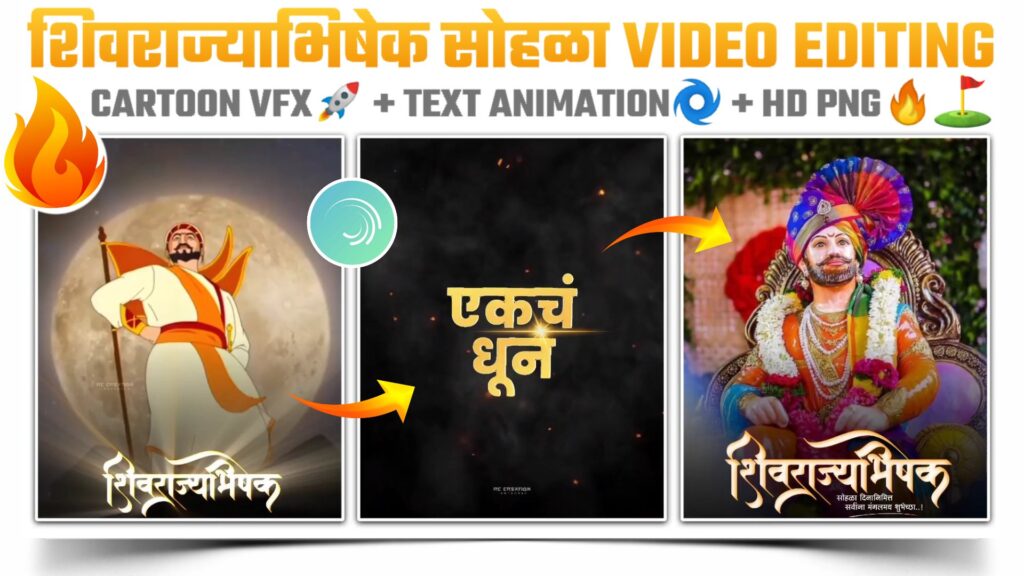
STEP 1
मित्रों शिवराज्याभिषेक स्पेशल स्टेटस वीडियो बनाने के लिए आपको एक एप्लीकेशन की सहायता लेनी होगी जिसका नाम है एलाइट मोशन। एलाइट मोशन एक वीडियो एडिटिंग एप्लीकेशन है। जिसमें आप कई तरह की वीडियो बना सकते हैं। दोस्तों अगर आपके पास यह एप्लीकेशन नहीं है तो आप नीचे दिए गए लिंक पर क्लिक करके इस ऐप को डाउनलोड कर सकते हैं। मैंने आपको एलाइट मोशन का नवीनतम वर जाने दिया है। क्योंकि आगे आने वाले प्रोजेक्ट इंपोर्ट करने के लिए बहुत जरूरी है।
STEP 2
सबसे पहले आपको एलाइट मोशन ऐप को खोल लेना है और अपनी जरूरत के अनुसार एक प्रोजेक्ट बना लेना है। प्रोजेक्ट बनाने के बाद आपको इस प्रोजेक्ट में अपना mp3 सॉन्ग जोड़ लेना है। आप हमारे द्वारा इस्तेमाल किया गया MP3 सॉन्ग नीचे दिए गए डाउनलोड लिंक पर क्लिक करके डाउनलोड कर सकते हैं। MP3 सॉन्ग जुड़ने के बाद अब आपको इस सॉन्ग की बीट मार्क लेनी है।
STEP 3
अगर आपको सॉन्ग की बीट मार करने में कोई परेशानी आ रही है या फिर आप बीट को पहचान नहीं पा रहे। तो आपको नीचे दिया हुआ बीट मार्क प्रोजेक्ट को इंपोर्ट कर लेना है। इस बीट मार्ग प्रोजेक्ट में मैंने आपके लिए पहले से ही गीत की बीट मार्क करके रखी है। इस बीच मार्ग प्रोजेक्ट को इंपोर्ट करने के लिए आपको एलाइट मोशन के नवीनतम वर्जन की जरूरत होगी।
(Note 📝 : PRESET link only import on 3.4.3 version of alight motion)
STEP 4
शिवराज्याभिषेक स्पेशल स्टेटस वीडियो बनाने के लिए आपको प्रोजेक्ट के शुरुआत में आना है और यहां सबसे पहले छत्रपति शिवाजी महाराज की कार्टून क्लिप को जोड़ लेना है। छत्रपति शिवाजी महाराज की कार्टून क्लिप जोड़ने के लिए आप इमेज एंड वीडियो ऑप्शन का उपयोग कर सकते हैं। आपको छत्रपति शिवाजी महाराज के कार्टून क्लिप की डाउनलोडिंग नीचे मिल जाएगी। आप उस लिंक पर क्लिक करके यह वीडियो क्लिप डाउनलोड कर सकते हैं।
STEP 5
आपको जोड़े गए कार्टून की पर एक शिवराज्याभिषेक नामक टेक्स्ट पीएनजी को जोड़ लेना है। शिवराज्याभिषेक नामक टेक्स्ट पीएनजी जुड़ने के बाद आपको इस टेक्स्ट पीएनजी को अपने हिसाब से समायोजित कर लेना है और निचले हिस्से में ला लेना है। इस शिवराज्याभिषेक नामक टेक्स्ट पीएनजी की डाउनलोडिंग आपको नीचे दी गई है। आप नीचे वाले बटन पर क्लिक करके इस टेक्स्ट पीएनजी को अपने फोन में डाउनलोड कर सकते हैं।
दोस्तों मैंने आपको यह शिवराज्याभिषेक नामक टेक्स्ट पीएनजी 2 Font के स्वरूप में दी है। आप दोनों फोन डाउनलोड करके देख सकते हो और आपको जो पसंद आए वह टेक्स्ट पीएनजी आप इस कार्टून वीडियो क्लिप पर जोड़ सकते हो। आपको दूसरे टेक्स्ट पीएनजी को डाउनलोड ले नीचे मिल जाएगी।
STEP 6
आप अगर ध्यान से देखें तो आपको समझ आएगा कि हमारी टेक्स्ट पीएनजी इतनी अच्छी तरीके से दिखाई नहीं दे रही है। तो दोस्तों अपनी टेक्स्ट पीएनजी को और निखारने के लिए आपको यहां पर एक काले कलर की शैडो पीएनजी जोड़ लेनी है। इस पीएनजी को जोड़ने के लिए आपको इमेज एंड वीडियो ऑप्शन पर क्लिक करना है और अपनी गैलरी से इस पीएनजी को जोड़ लेना है। आपको इस काले कलर की शैडो पीएनजी को डाउनलोड लिंक नीचे मिल जाएगी।
STEP 7
आपने जो शिवराज्याभिषेक नामक टेक्स्ट पीएनजी जोड़ी है। उस टेक्स्ट पीएनजी को Rays अप्लाई करना है। इस इफ़ेक्ट को जोड़ने के लिए आप एलाइट मोशन में दिए गए इफेक्ट ऑप्शन का भी चयन कर सकते हैं अथवा आपको नीचे दिया हुआ शेक इफेक्ट प्रोजेक्ट इंपोर्ट कर लेना है। इस प्रोजेक्ट में मैंने आपको जरूरतमंद सभी इफेक्ट दिए हुए हैं। आप नीचे दिए गए बटन पर क्लिक करके इस प्रोजेक्ट को अपने एलाइट मोशन एप में इंपोर्ट कर सकते हो।
(Note 📝 : PRESET link only import on 3.4.3 version of alight motion)
अगर आप लाइट मोशन के पुराने वर्जन का इस्तेमाल कर रहे हैं। तो आप इस लिंक का उपयोग करके इस प्रोजेक्ट को इंपोर्ट नहीं कर पाएंगे। इस प्रोजेक्ट को इंपोर्ट करने के लिए सबसे पहले आपको XML फाइल को डाउनलोड कर लेना है। और इस फाइल की मदद से आपको इस प्रोजेक्ट को अपने आप में इंपोर्ट कर लेना है। XML फाइल की डाउनलोड लिंक आपको नीचे दी हुई है। आप वहां से XML फाइल को डाउनलोड कर सकते हैं।
(Note📝 : XML file can only be import on 3.3.5 – 3.3.0 – 3.1.4 & 3.7.1 version of alight motion)
STEP 8
अब आपको आगे एक Fire Particle Background को जोड़ लेना है। इमेज एंड वीडियो ऑप्शन का उपयोग करके आप इस Fire Particle Background को जोड़ सकते हो। इस बैकग्राउंड वीडियो को जोड़ने के बाद आपको बैकग्राउंड वीडियो वाली लेयर को सबसे नीचे लेकर आना है। इस बैकग्राउंड वीडियो को आप नीचे दिए गए डाउनलोड लिंक पर क्लिक करके डाउनलोड कर सकते हो।
STEP 9
इस स्टेप में आपको छत्रपति शिवाजी महाराज के छायाचित्र जोड़ लेते हैं। आपको सभी छायाचित्र जोड़कर उन्हें दो लाल रेखाओं के बीच में समायोजित कर लेना है। अगर आपको मेरे द्वारा इस्तेमाल किए गए छत्रपति शिवाजी महाराज के छायाचित्र चाहिए। तो कृपया हमारे टेलीग्राम चैनल से जुड़ जाइए। आपको हमारे टेलीग्राम चैनल पर सभी छायाचित्र Full HD+ क्वालिटी में मिल जाएंगे। हमारे टेलीग्राम चैनल की लिंक आपको नीचे दी हुई है।
STEP 10
हमने हमारी वीडियो का 90% भाग पूर्ण कर लिया है। आगे वीडियो एडिट करने के लिए आपको एक शुभेच्छा देने वाली टेक्स्ट पीएनजी जोड़ लेनी है। पीएनजी को जोड़ने के लिए आपको इमेज एंड वीडियो ऑप्शन का चयन करना है और अपने फोन से यह पीएनजी को चुन लेना है। इस बारे में अधिक जानकारी के लिए आप हमारा वीडियो यूट्यूब पर देख सकते हैं। हमारे यूट्यूब वीडियो की लिंक आपको इस ब्लॉग के अंत में मिल जाएगी। आप यह शुभेच्छा देने वाली टेक्स्ट पीएनजी को नीचे दिए गए डाउनलोड लिंक पर क्लिक करके डाउनलोड कर सकते हैं।
STEP 11
आपका वीडियो यहां बनकर तैयार है। अब आपको इस वीडियो को एक्सपोर्ट करना हैं और यदि आपको वीडियो बनाने में कोई परेशानी होती है, तो आप मेरे द्वारा बनाए गए वीडियो को YouTube पर देख सकते हैं। वीडियो का लिंक नीचे दिया गया है।
यदि आपको कोई समस्या आती है, तो आप मुझे कमेंट करके बता सकते हैं। आपकी समस्या को जल्द से जल्द हल करने का हर संभव प्रयास किया जाएगा। आपका अमूल्य समय देकर पूरे ब्लॉग को पढ़ने के लिए के लिए बहुत-बहुत धन्यवाद !🙏



2 Comments
Aniket khade · June 3, 2021 at 7:54 am
Nice 🙂 video 📸
Karan Shivaji Sawant · June 4, 2021 at 3:13 pm
wow what a great video😍😍😍
🅕🅤🅛🅛 🅢🅤🅟🅟🅞🅡🅣 🅨🅞🅤 🅑🅡🅞
🄺🄴🄴🄿 🄸🅃 🅄🄿 👍👍👍👍